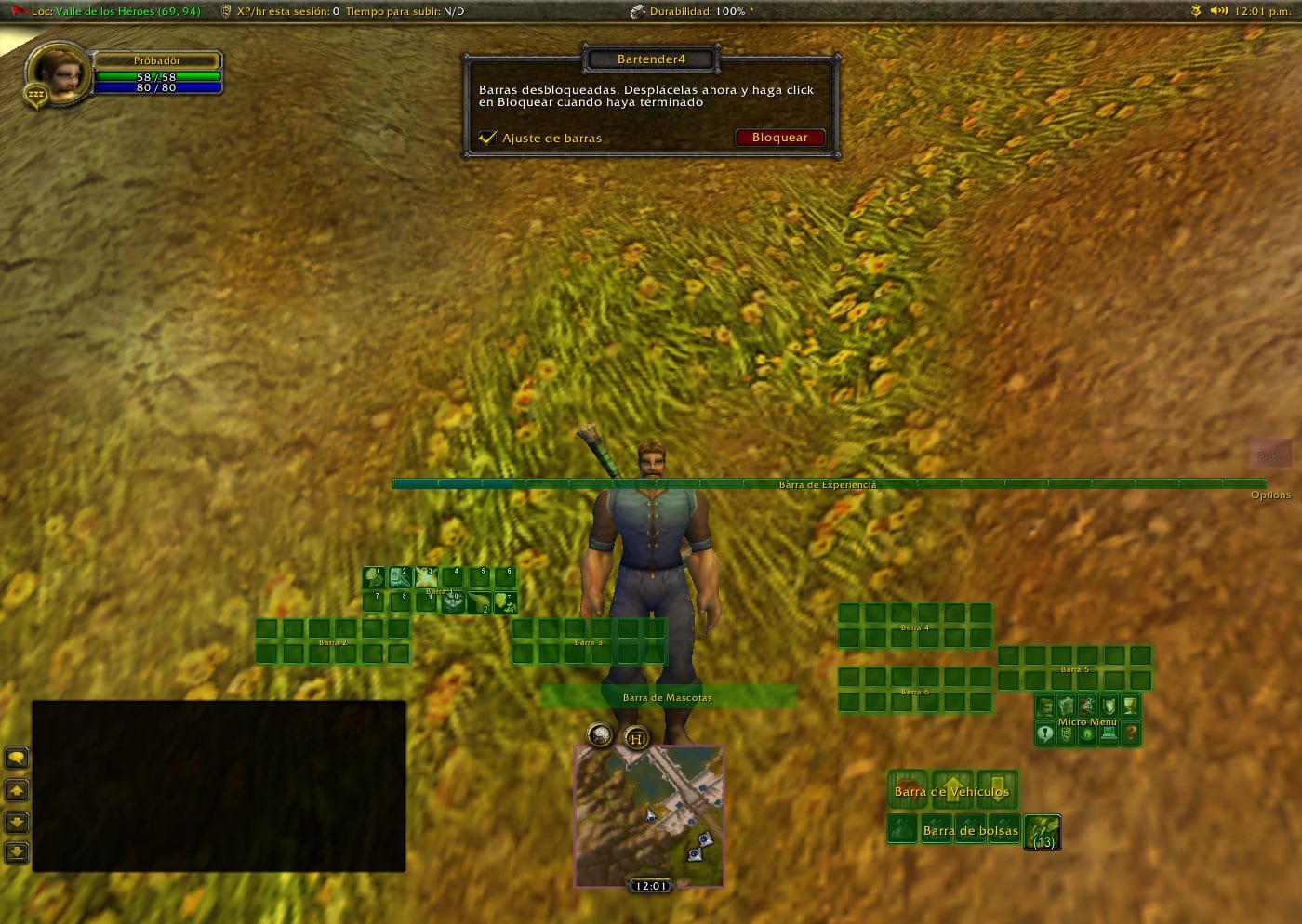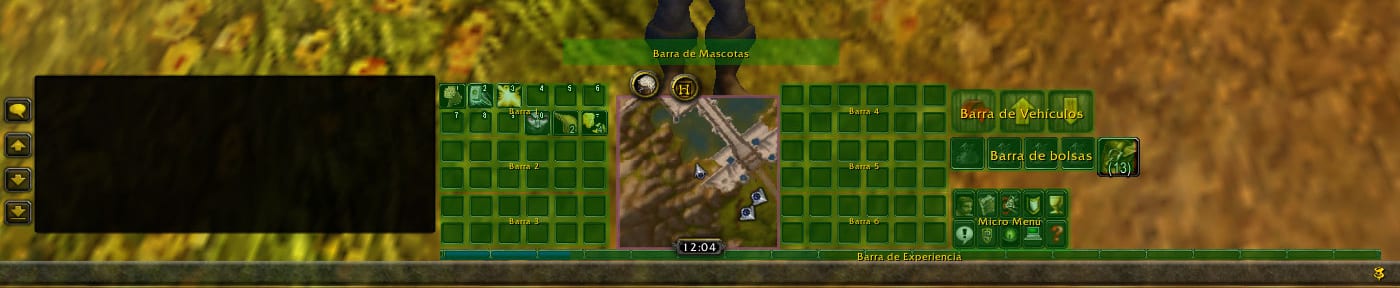Kuinka monta kertaa olet toivonut, että sinulla olisi enemmän tietoa käsillä?

- Jos haluat tietää kuinka paljon kultaa sinulla on pelattavan hahmon kanssa ... avaat laukun.
- Jos haluat tietää missä koordinaateissa olet ... avaa kartta.
- Jos sinun on tiedettävä, kuinka monta kiltatoveria on kytketty ... avaa kiltalevy.
- jne ...
Titan Panel tuo sinulle kaikki nämä tiedot niin, että sinulla on niitä enemmän käsillä.
Katsotaanpa, mistä se koostuu.
Ensimmäinen asia, kuten aina, lataa se:
Kaikenlaisten tietojen hankkimisen lisäksi voit myös Titan-paneelin kautta liikkuja kuvakkeet, jotka yleensä lisätään minikarttaan. Useimmat lisäosat näkyvät Titan-paneeli, itsensä hyvin tunnistama Titan-paneeli tai lisäämällä a kytkeä lisäosan näyttämistä varten Titan-paneeli.
Ensivaikutelma ja asetukset
Ensimmäisen kerran, kun näemme käyttöliittymämme heti asennetun Titan-paneeli Näemme uuden palkin käyttöliittymässämme, yläreunassa. Jotain tällaista:
Nyt aiomme siirtää baareja ja keskustelua. Jos et tiedä miten se tehdään, voit nähdä video jos et tiedä miten siirtää chat, tai Baarimikko-opas siirtää palkit.
Siirrämme heidät vapauttamaan alla olevan tilan. Mielestäni on parasta yrittää jättää baarit enemmän tai vähemmän näin:
Aktivoimme nyt toisen palkin Titan-paneeli. Napsautamme hiiren kakkospainikkeella työkalurivin tyhjää osaa. Titan-paneeli. Näemme lisävalikon, siirrymme hiirellä sen läpi ja siirry kohtaan Asetukset. Saamme alivalikon ja merkitsemme siinä vaihtoehdon Näytä molemmat palkit.
Kuva näistä valikoista:

Kun alarivi on aktivoitu, palautamme palkit ja keskustelun sinne, missä heidän pitäisi olla. Jätämme heidät suunnilleen näin:
Aloitetaan laittaa asiat siihen Titan-paneeli.
Napsautamme sitä alarivillä hiiren kakkospainikkeella ja valikossa Titanin vakiona ja napsauta sitten seuranta näemme, että jotkut tiedot näyttävät meille. Tässä erityistapauksessa näemme FPS (kuvat tai kuvat sekunnissa).

Olen erityisesti poistanut käytöstä vaihtoehdot Sijainti, XPJa katsella. Jätän valintasi, onko heillä aktiivista vai ei. Syynäni ovat, että tiedän yleensä missä olen, pelaan melkein yksinomaan Methodikaa (taso 80) ja näen kellon minikartalla.
Katsotaanpa, kuinka olen määrittänyt Titan-paneeli niiden lisäosien kanssa, jotka minulla on yleensä aktiivinen Methodika-hahmoni kanssa.




Jos haluat siirtää minikartallemme lisättyjen lisäosien kuvakkeita, meidän on yksinkertaisesti merkittävä ne Titan-paneeli. Jos kyseinen lisäosa ei näy siinä, löydät ne sivuilta kuten Curse.com tai WowInterface.com.
Kun siirrät kuvakkeen kohtaan Titan-paneeli voit asettaa sen asettamaan itsensä automaattisesti lisäosan oikealle puolelle. Tai jos haluat, poista valinta ja aseta se viimeisen taakse.
Kuten näette, voimme käyttää Titan-paneelia näyttämään paljon tietoa näytöllä ja toisaalta varmistamaan, ettei minikartta ole täynnä kuvakkeita.
Haluatko nähdä lisää lisävarusteita Titan Panelista? Katso seuraava linkki. Lisäosia on yli 50!